Цветовете правят изображението. Те влияят на емоциите, атмосферите и общия ефект на видеото. В това ръководство ще ти покажа как да работиш ефективно с LumetriColorв Premiere Pro CC, за да проектираш видеата си професионално. Ще обсъдим основитена цветното поправянеи ще ти дам съвети как да оптимизираш цветните корекции.
Най-важни прозрения
- Lumetri Color предлага различни инструменти за цветна корекция и цветно обработване.
- Простата корекция е първата стъпка към създаването на последователна цветова палитра.
- Обмисли в какъв цветови спектър работиш, за да постигнеш хармоничен общ вид.
- Използвай скоповете, за да контролираш по-добре цветните корекции и да получиш точен образ.
Стъпка по стъпка ръководство
Стъпка 1: Превключване в цветната област
За да започнеш с цветното обработване, кликни върху областта "Цвят" в горната лента с менюта на Premiere Pro. След като кликнеш, интерфейсът на програмата ти ще се промени. Това ти позволява по-добър достъп до инструменти, които са ти необходими за цветна корекция.
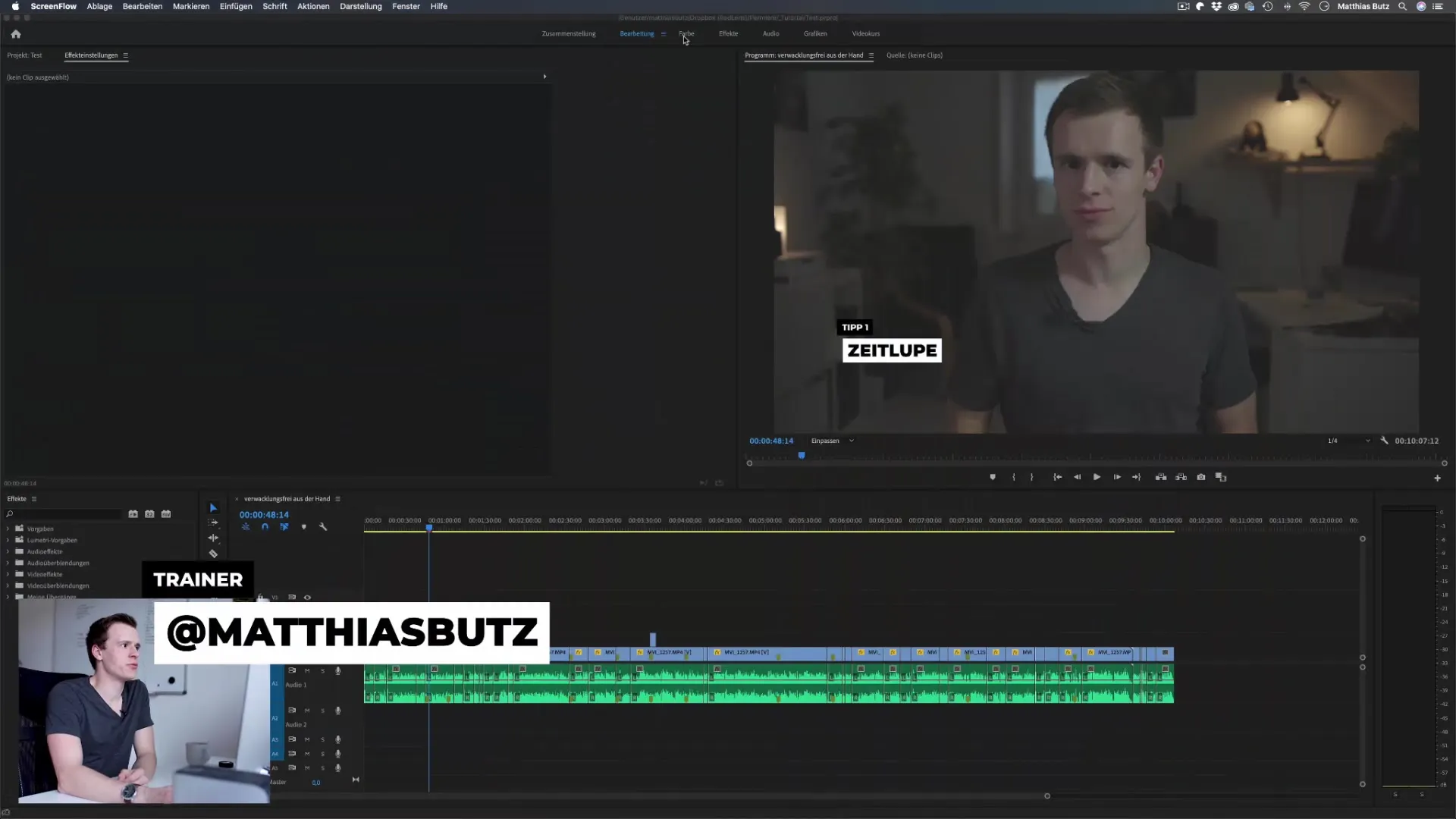
Стъпка 2: Избор и редактиране на клипове
Премести курсора над клип на времевата линия. Клипа ще бъде автоматично избран, така че можеш да се фокусираш върху него. Обърни внимание, че цветната корекция първоначално се извършва на клипа. Това означава, че промените, които направиш, ще касаят само избрания клип и не другите клипове на времевата линия.
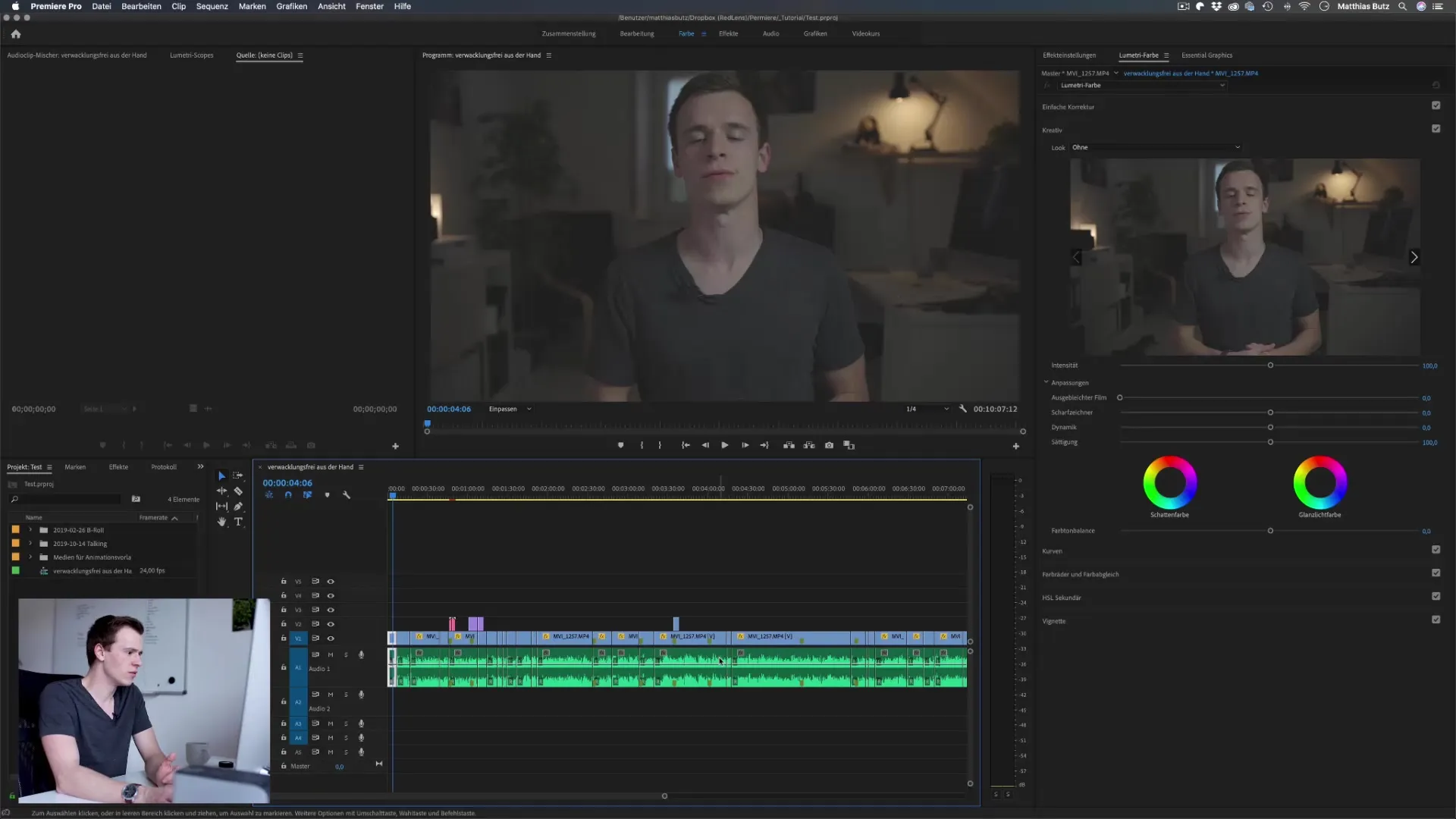
Стъпка 3: Извърши проста корекция
Препоръчвам да започнеш с "простата корекция". Тази функция е особено полезна, когато си използвал лог-профил, който често предлага плосък вид. Първо, изтегли съответните LUTs (Look-Up Tables), които са подходящи за твоята камера. Тези LUTs ще ти помогнат да контрастираш видеоматериала и да го подобриш цветово.
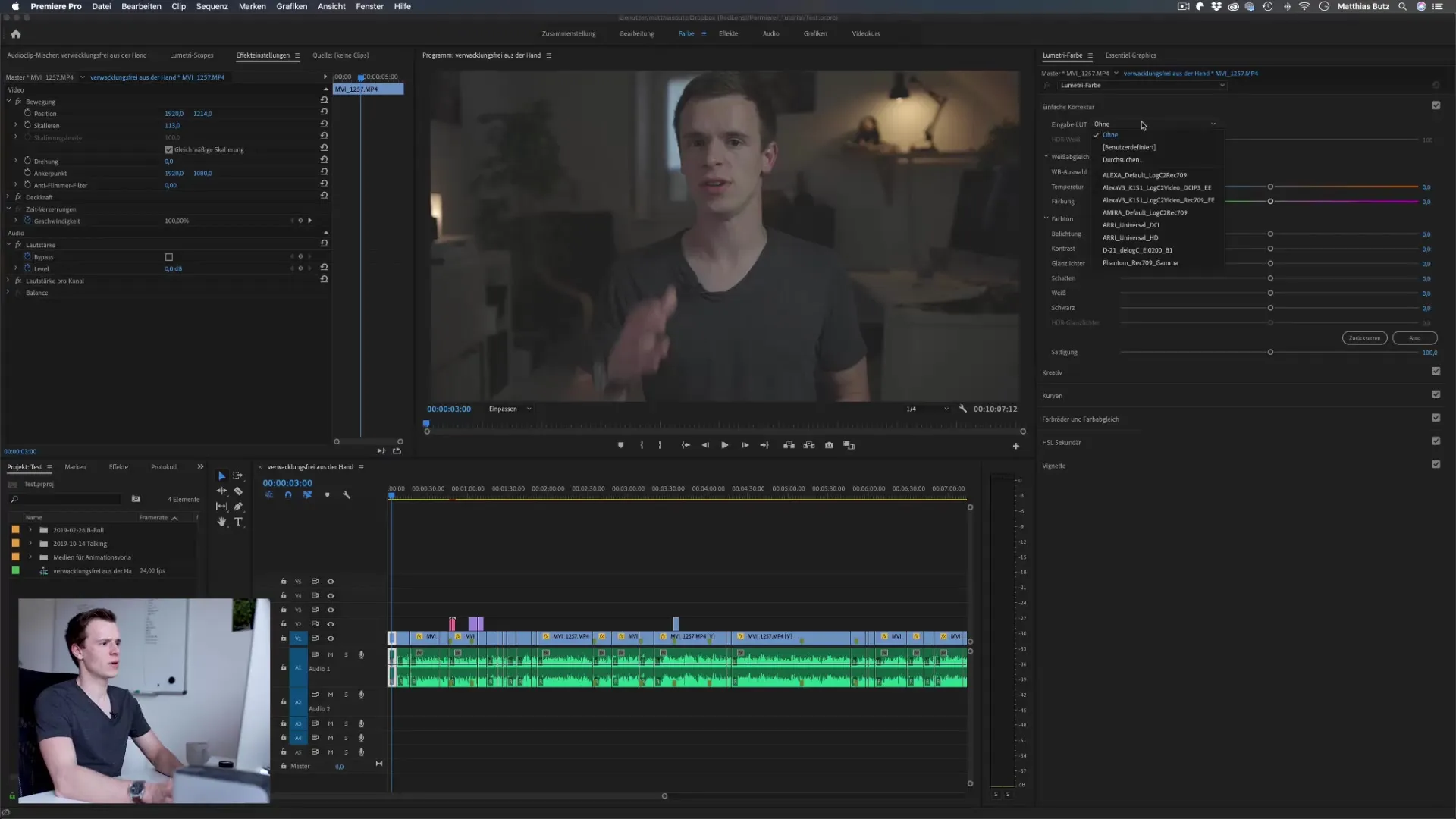
Стъпка 4: Коригиране на цветния баланс
Може да забележиш, че цветът на клипа ти не е оптимален. Особено при твърде топли снимки, можеш да коригираш цветната температура в Lumetri цветната област. Чрез плъзгачите за температура и нюанс можеш да направиш необходимите корекции, за да получиш по-хладен и реалистичен образ.
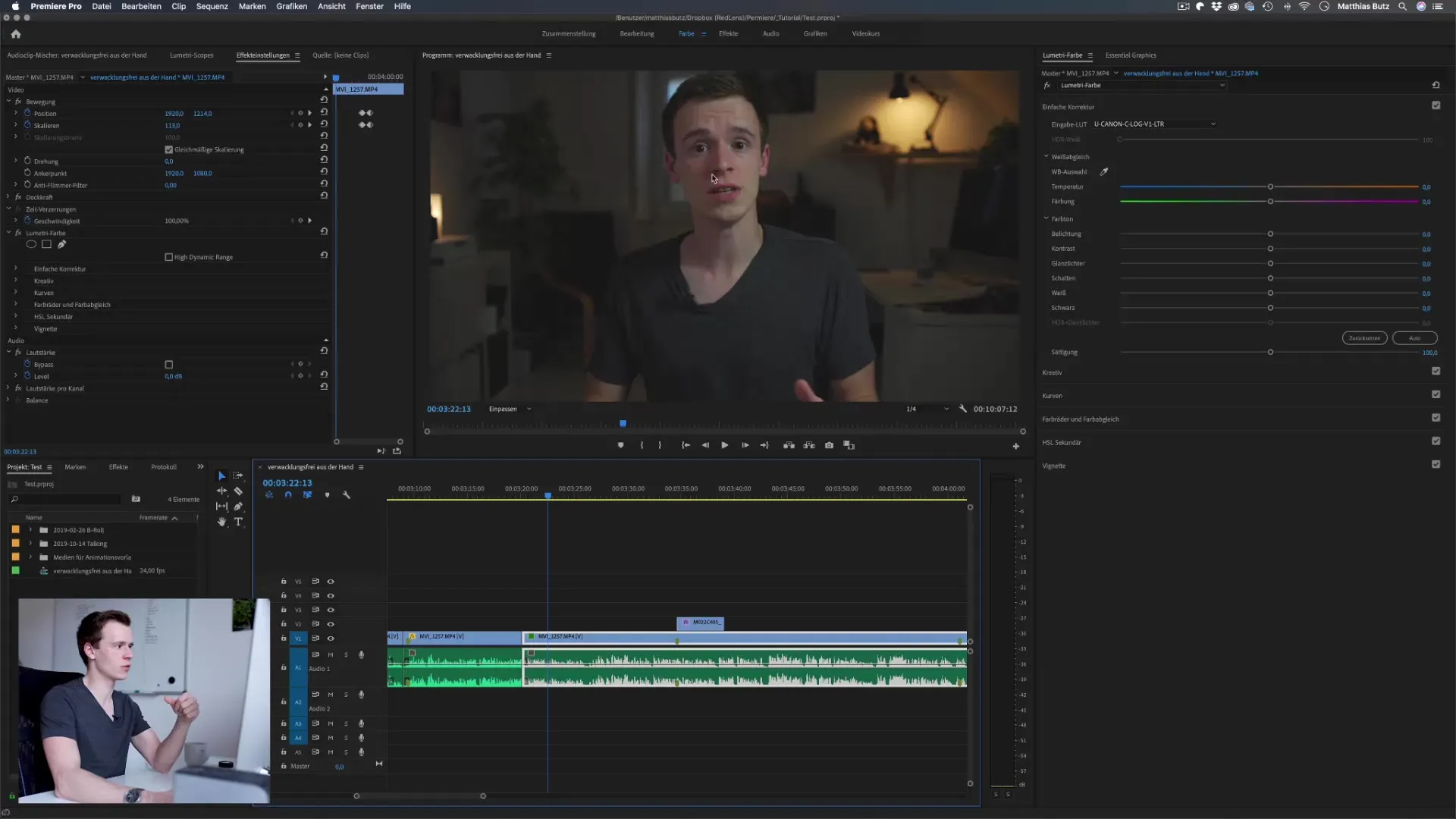
Стъпка 5: Настройване на експозицията и контраста
Сега имаш възможност да регулираш експозицията. С този плъзгач можеш да осветиш или затъмниш цялото изображение равномерно. До него се намира плъзгачът за контраст, с който можеш да се увериш, че тъмните области на изображението придобиват дълбочина и светлите области изпъкват по-ясно.
Стъпка 6: Точно настройване на тоновете
Тук можеш да настроиш плъзгачи за светлини, сенки, черно и бяло. Докато настройваш плъзгача за светлини, можеш да повлияеш на по-светлите области на изображението, за да внесеш повече динамика във видеото си. При сенките имаш възможност да осветяваш тъмните области на изображението, което ще подобри целия контраст.
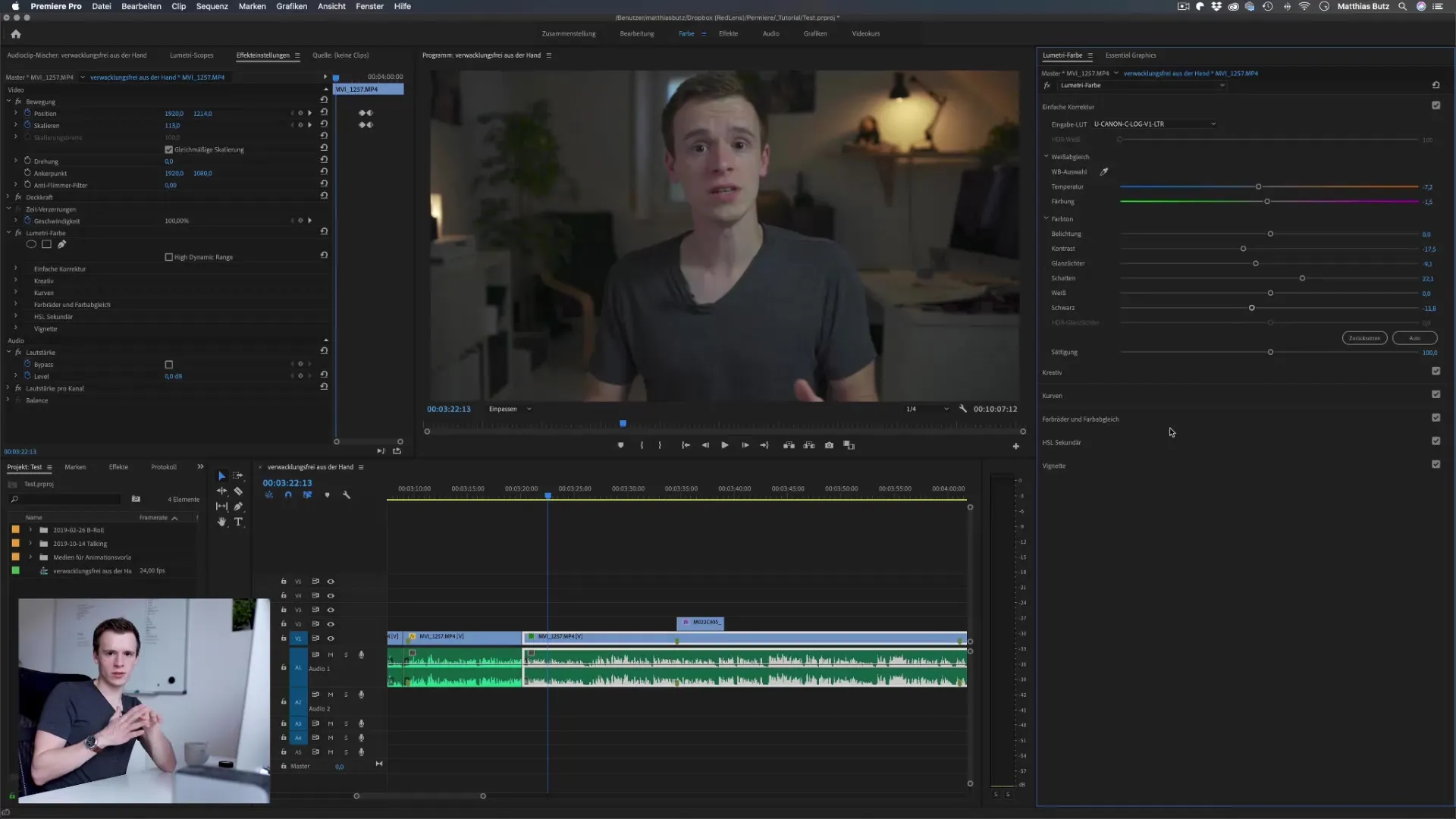
Стъпка 7: Насыщение на цветовете
Последната стъпка в простата корекция е насичането. Можеш да увеличиш наситеността, за да придаваш на цветовете повече живот, или да я намалиш, ако се стремиш към стилизирана черно-бяла визия. Тези корекции са самостоятелно обясняващи се и много ефективни в представянето на видеото ти.
Стъпка 8: Използване на скопове
Друг важен инструмент за цветното обработване са скоповете. Скоповете ти предоставят визуален анализ на изображението и ти помагат да разбереш как цветовете стоят в сравнение с оптималните стойности. Понякога може да бъде изненада колко много цветовете се отклоняват от идеала.
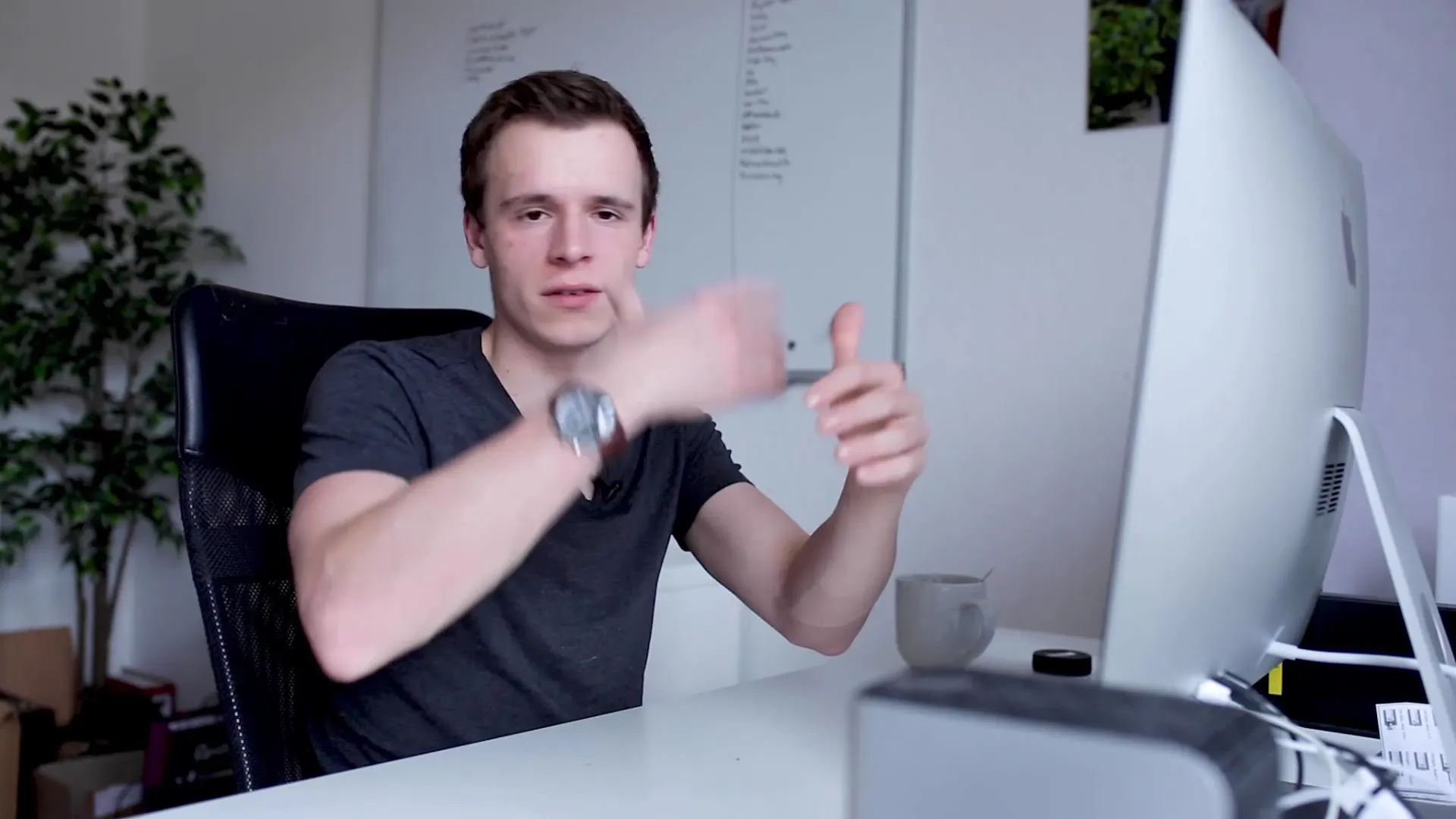
Резюме – Lumetri Color в Premiere Pro CC: Основи на цветното обработване
В хода на това ръководство научи колко важно е правилното цветно адаптиране за видеа. Работейки с основните настройки в Lumetri Color, можеш ефективно да адаптираш клиповете си, така че те да съответстват хармонично и да получат професионален вид.
Често задавани въпроси
Как мога да приложа LUT?Можеш да приложиш LUT, като я импортираш в Lumetri цветната област и я приложиш на клипа си.
Какво мога да направя, ако цветовете ми не се показват правилно?Провери калибрирането на монитора си и използвай скопове, за да анализираш цветовете си.
Къде мога да намеря добри LUTs?Безплатни LUTs има онлайн, много уебсайтове предлагат колекции за различни камери.
Каква е разликата между цветна корекция и цветно обработване?Цветната корекция е адекватността на цветовете, за да се постигне единен вид, докато цветното обработване внася креативност и създава специфични визии.
Колко често трябва да използвам автоматични функции?Автоматичните функции могат да бъдат полезни, но не винаги дават оптимални резултати. Не разчитай само на тях.


